Как установить Sublime Text 3 в Ubuntu
Содержание
Текстовый редактор Sublime Text быстро набрал популярность среди разработчиков благодаря хорошему балансу простоты и функциональности. Среди его достоинств можно отметить возможность одновременного редактирования нескольких участков текста, мощную систему плагинов, подключаемый менеджер пакетов, сохранение и вставку фрагментов текста по горячим клавишам. При всём этом Sublime Text можно скачать бесплатно и использовать без покупки лицензии.
К сожалению, этого приложения нет в стандартных репозиториях многих популярных дистрибутивов. Поэтому чтобы установить Sublime Text 3 в Ubuntu, придётся воспользоваться обходными путями вместо привычного обращения к Центру приложений. В этой статье описано несколько способов разной степени сложности и удобства.
Установка через PPA
Есть пользовательский репозиторий (PPA), в котором всегда доступна самая свежая версия Sublime Text из стабильных. Чтобы подключить его, нужно ввести команду:
sudo add-apt-repository ppa:webupd8team/sublime-text-3
Утилита автоматически импортирует ключи, которые необходимы для сверки целостности пакетов.
После подключения репозитория всегда нужно обновлять кэш пакетов, иначе пакетный менеджер просто не увидит содержимое этого репозитория.
sudo apt update
Ну и наконец, установка самого приложения. Название пакета может ввести в заблуждение — несмотря на слово installer, это не установщик, а сам текстовый редактор.
sudo apt install sublime-text-installer
Теперь установленный Sublime Text можно запустить, скомандовав в терминале «subl», но куда удобнее — через дашборд Gnome 3.
Если приложение стало не нужно, его можно удалить командой:
sudo apt purge sublime-text-installer
После этого лучше удалить и сам подключенный репозиторий PPA, чтобы избежать потенциальных проблем при установке и обновлении пакетов:
sudo add-apt-repository --remove ppa:webupd8team/sublime-text-3
sudo apt update
Установка через репозиторий производителя
Разработчики текстового редактора недавно создали собственный deb-репозиторий, который можно похожим образом подключить к системе. Этот вариант выглядит более предпочтительным — всё-таки лучше полагаться на самих разработчиков программы, чем на обычных пользователей с их PPA.
Сначала надо дополнительно установить пакет apt-transport-https:
sudo apt install apt-transport-https
Следующий шаг — импортирование ключей:
wget -qO - https://download.sublimetext.com/sublimehq-pub.gpg | sudo apt-key add -
Подключение стабильного репозитория:
echo "deb https://download.sublimetext.com/ apt/stable/" | sudo tee /etc/apt/sources.list.d/sublime-text.list
И стандартная процедура обновления кэша пакетов и установки приложения:
sudo apt update
sudo apt install sublime-text
Для удаления достаточно скомандовать:
sudo apt purge sublime-text
Но нужно также удалить из системы подключенный репозиторий разработчиков. Сделать это придётся вручную. Первый способ — открыть Центр приложений и зайти в его настройки.
В открывшемся окне перейти на вкладку «Другое ПО», выбрать нужный (точнее, ненужный) репозиторий и нажать кнопку «Удалить».
Второй способ — удалить созданный ранее файл:
sudo rm /etc/apt/sources.list.d/sublime-text.list
Заключительный шаг любого из этих двух способов — обновление кэша пакетов:
sudo apt update
Установка через Snap
В последних версиях Ubuntu появилась «изкоробочная» поддержка системы Snap — замены привычных deb-репозиториев, избавленная от традиционного линуксового «ада зависимостей». Через Snap можно легко установить Sublime Text 3 всего одной командой:
sudo snap install sublime-text-3 --classic --candidate
После чего в дашборде появится иконка последней стабильной сборки текстового редактора.
Удалить его так же легко, достаточно одной команды:
sudo snap remove sublime-text-3
Установка пакета вручную
Можно просто скачать deb-пакет Sublime Text 3 и установить его кликом — т.е. использовать тот же метод, что уже десятилетиями используется в Windows для установки приложений. Чтобы скачать deb-пакет, надо зайти на и кликнуть там по ссылке загрузки.
После этого надо найти скачанный deb-пакет в папке «Загрузки» домашнего каталога и кликнуть по нему мышью. Откроется утилита установки пакетов Центра приложений. Для установки надо нажать кнопку «Установить» и подождать.
В дашборде появится иконка запуска текстового редактора. Чтобы удалить Sublime Text 3, если он стал не нужен, достаточно ввести команду:
sudo apt purge sublime-text
Использование без установки
Ну и напоследок: совсем необязательно устанавливать программу, чтобы пользоваться ею. Можно просто скачать тарболл Sublime Text 3, распаковать его в удобное место, и запускать прямо оттуда.
Для этого надо зайти на официального сайта проекта, и кликнуть по выделенной ссылке. Браузер скачает архив tar.bz2 в папку «Загрузки» домашнего каталога.
Этот архив надо распаковать в текущую папку.
Потом войти в появившуюся папку и перенести каталог «sublime_text_3» в любое удобное место — например, в папку apps в домашнем каталоге (такую папку нужно предварительно создать). Теперь, чтобы запустить текстовый редактор, достаточно кликнуть по исполняемому файлу «sublime_text».
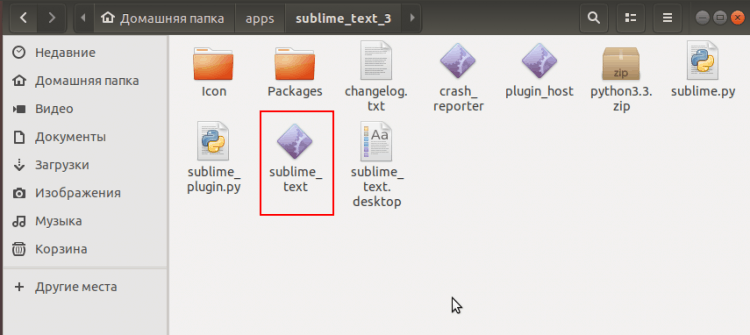
- приложение не будет обновляться при выходе новых версий;
- для запуска придётся каждый раз открывать файловый менеджер;
- могут быть проблемы с модулями и библиотеками.
Поэтому в Linux так устойчива традиция устанавливать приложения только через менеджер пакетов, и лучше от этой традиции не отступать без крайней на то необходимости.
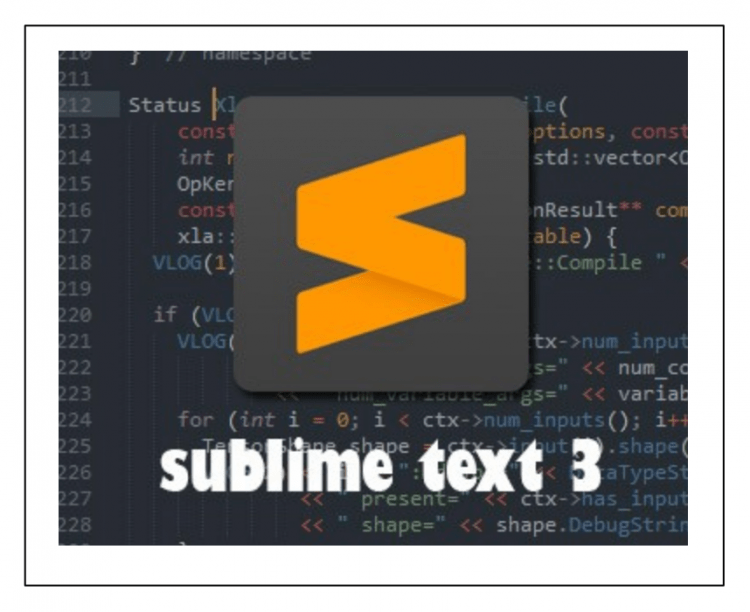
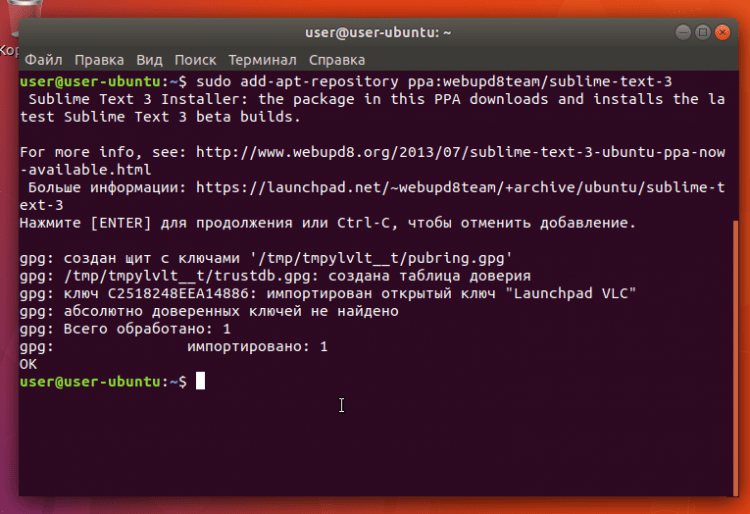
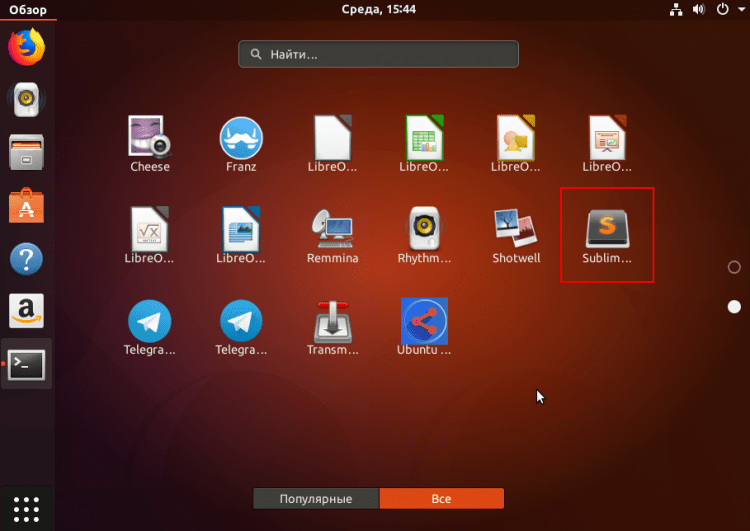

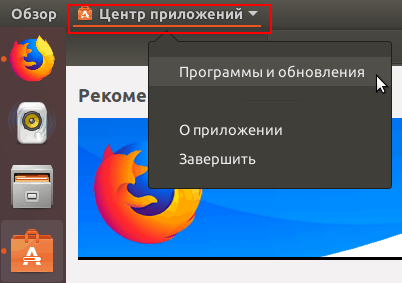
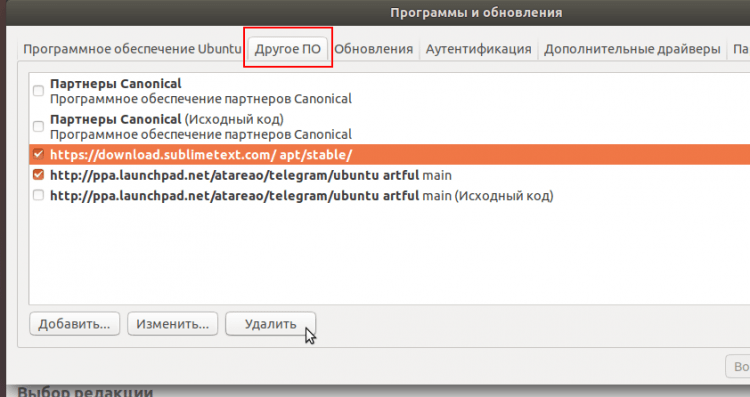
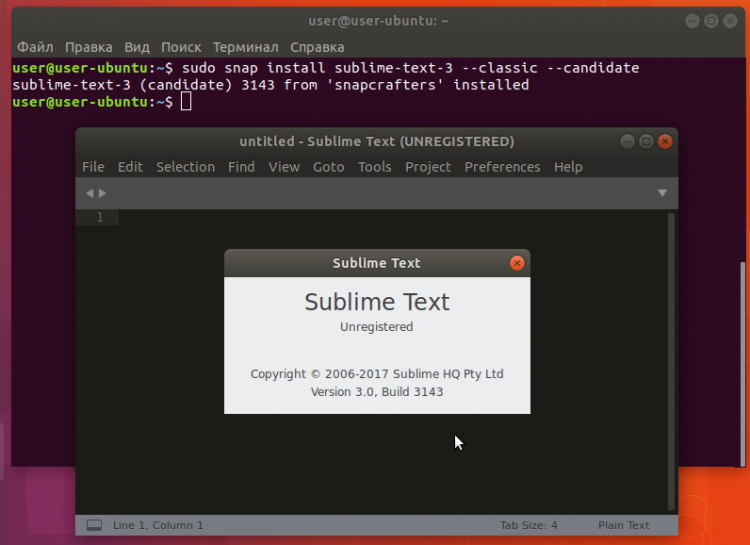
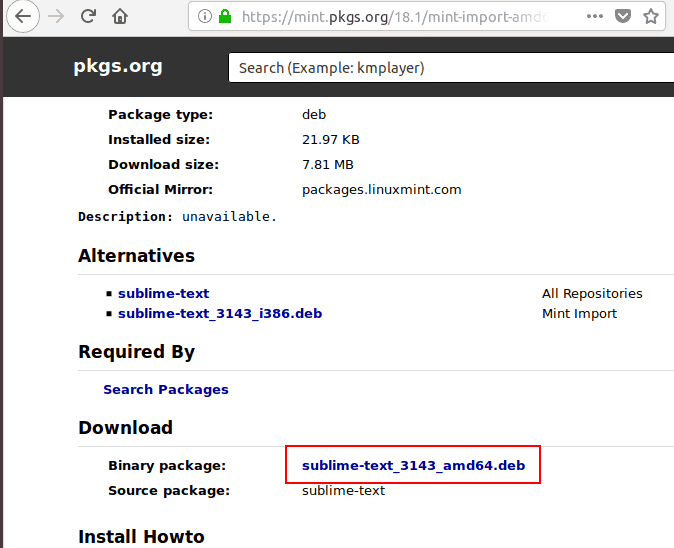
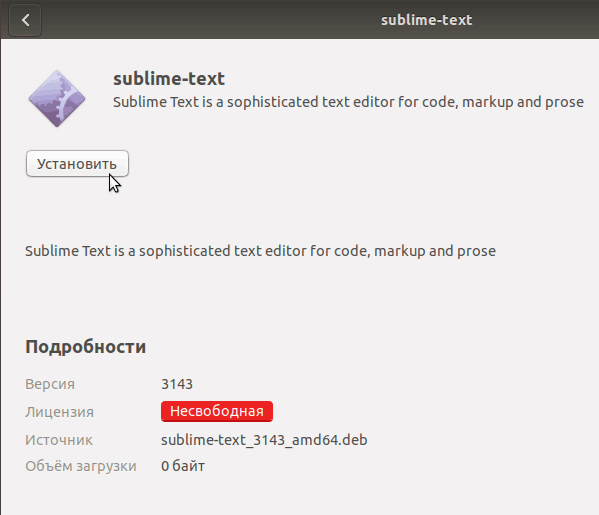

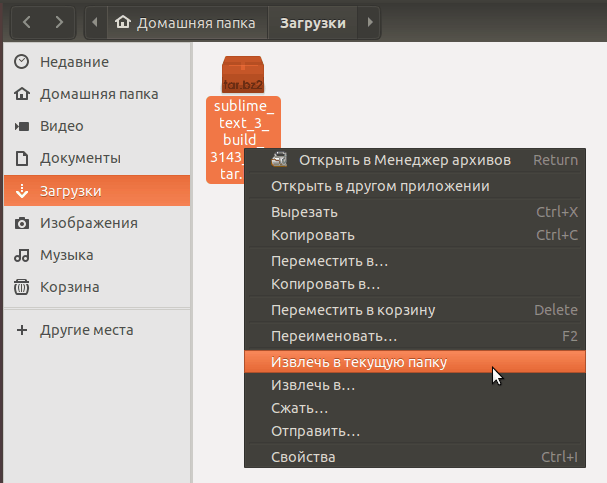
 Создание загрузочной флешки в Линукс
Создание загрузочной флешки в Линукс  Как установить программу на компьютер?
Как установить программу на компьютер?  Настройка OpenVPN на Windows и Ubuntu: что, зачем и как
Настройка OpenVPN на Windows и Ubuntu: что, зачем и как  Настройка Linux Mint 18.3, часть 1: драйверы и кодеки
Настройка Linux Mint 18.3, часть 1: драйверы и кодеки  Настройка Linux Mint 18.3, часть 2: раскладка, Firefox, Chrome, консольные приложения, Paper, Plank
Настройка Linux Mint 18.3, часть 2: раскладка, Firefox, Chrome, консольные приложения, Paper, Plank  Установка Skype в различных дистрибутивах Linux
Установка Skype в различных дистрибутивах Linux  Лучшие дистрибутивы Linux 2019: десктопные, серверные, для пентеста, для безопасности, легковесные, для гиков.
Лучшие дистрибутивы Linux 2019: десктопные, серверные, для пентеста, для безопасности, легковесные, для гиков.  Как установить Telegram в Ubuntu
Как установить Telegram в Ubuntu